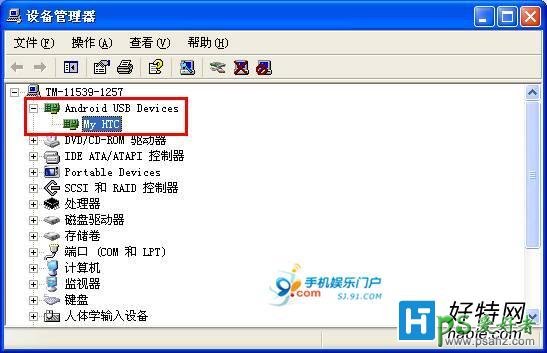1、安装91手机助手:下载91手机助手,下载完成后双击图标并根据提示进行安装。
2、打开手机USB调试模式
①在安卓手机找到系统设置(设置)点击进入
②点击设置界面的【应用程序】
③点击【开发】
④打钩【USB调试模式】至此手机USB调试模式打开完成。
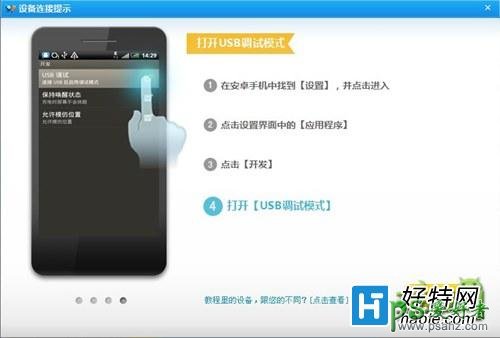
3、讲手机通过USB数据线插入电脑的USB端口
4、启动91手机助手

5、91手机助手会自动识别所插入的手机型号
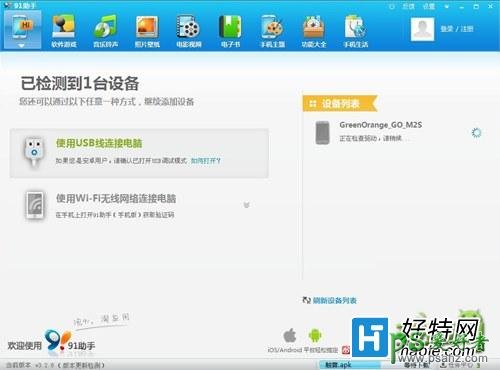
并下载对应的驱动,驱动安装完成后手机即可被识别并连接到电脑
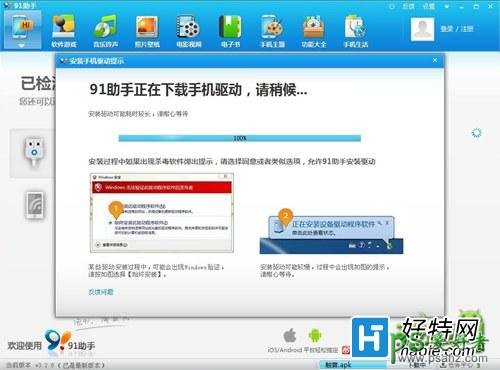
5、同时91手机助手将在你的手机内安装手机版,用于数据的同步。同时方便你在数据流量环境下下载安装游戏及应用
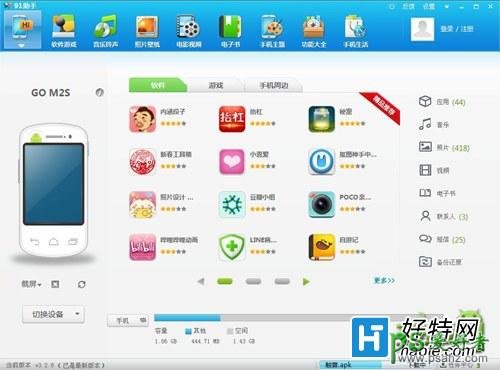
安卓手机手动安装USB驱动连接到电脑
驱动下载:推荐下载各机型自己的驱动,没有的话可以尝试用万能驱动
安卓平台手机万能驱动点击下载

本驱动提供XP,Vista系统x86芯片的驱动,其中Vista系统还包括64位系统的专用驱动。针对AMD芯片也给出了专门的驱动,用户可以根据自己的芯片和系统进行选择。
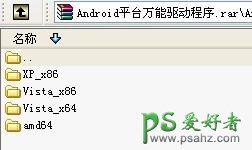
开启手机中USB调试
进入“设置”->“应用程序”->“开发”勾选“USB调试程序”。这样设备才可以通过USB连线时被PC识别到。
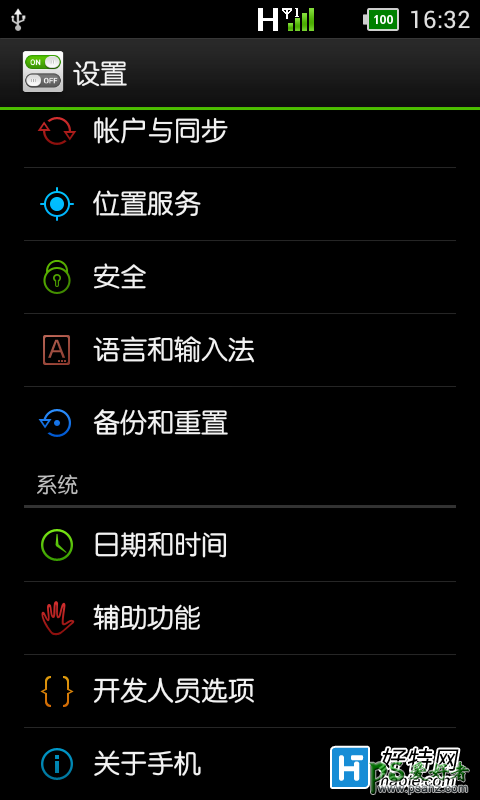
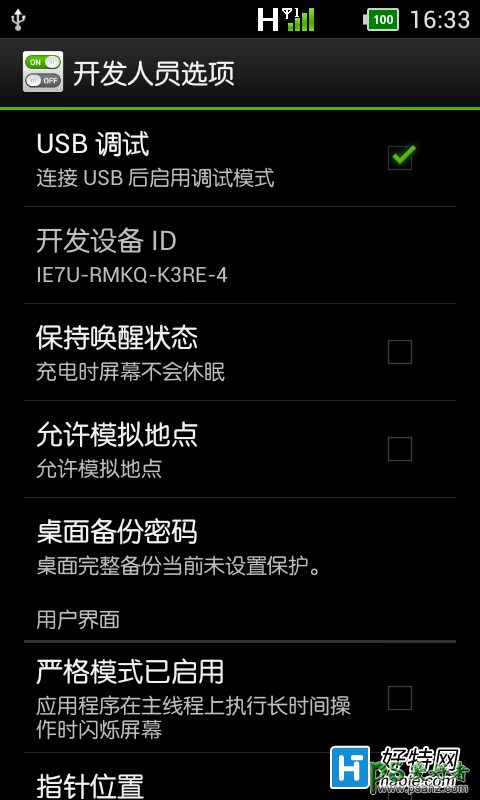
方法一、手动安装驱动
将已经开启“USB调试”的手机通过USB线连接PC,下面就要开始手动安装驱动的过程。 右击“我的电脑”选择“属性”就进入“系统设置”页面。在“硬件”标签页打开“设备管理器”。
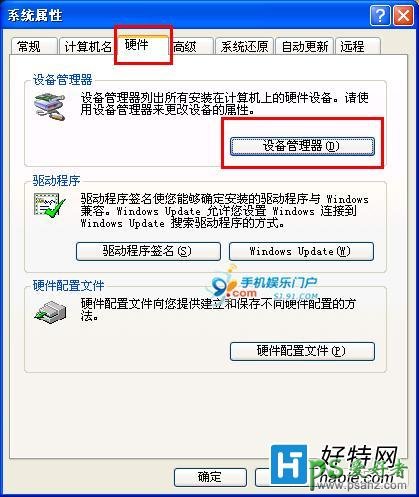
在“设备管理器”面板我们可以看到其中“Android USB Devices”设备有个黄色的感叹号,表示这个设备还不能正常使用,需要安装驱动。
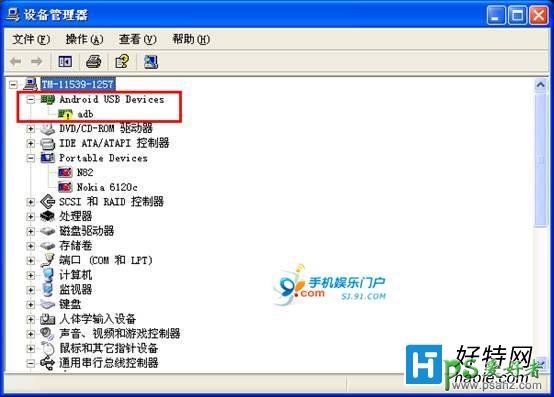
系统会自动跳出硬件安装向导,如果没有跳出可以通过右击带有黄色感叹号的设备,选择“更新驱动程序”,我们事先需要下载好驱动程序,这里就不选择联网搜索驱动。
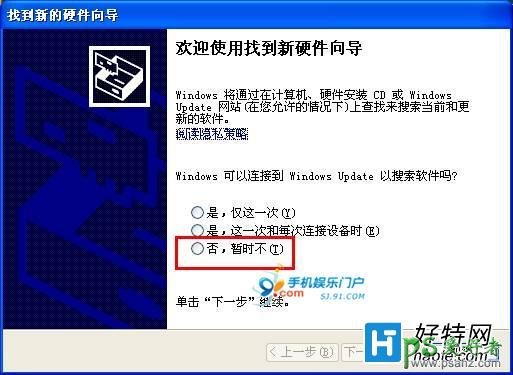
选择“从列表或者指定位置安装”

接着通过“浏览”找到下载好的驱动所在的文件夹(这里以Windows XP系统x86芯片为例)。
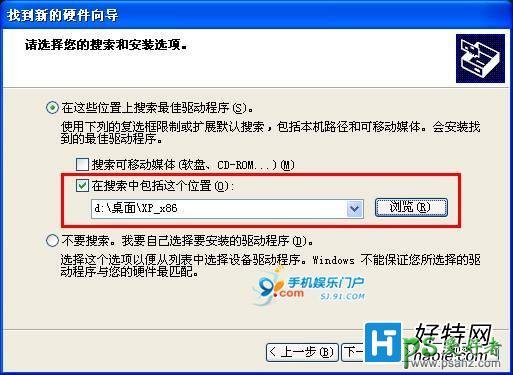
点击下一步向导就会开始安装驱动,经过十几秒Android驱动即可完成安装。

驱动安装完毕后,就可以看到“设备管理器“中Android USB设备的黄色感叹号已经去掉。